Lahja laiskalle luennoitsijalle: PowerPoint-esityksiä voi pitää iPadilläkin
Tiedättehän tilanteen? Luennoitsija saapuu saliin ja pyytää odottamaan hetken, kun kytkee oman kannettavan tietokoneensa videotykkiin. Jos kysymyksessä on Windows-kone, odotus voi olla pitkän puoleinen. Jostakin syystä kannettavat Macit aiheuttavat vähemmän hankaluuksia. Niinpä kun itse lähden luennoimaan en koskaan ota työpaikalta mukaan talon tarjoamaa konetta vaan oman Macin – tai nykyään iPadin. MacBook Airia ei voi syyttää painavuudesta mutta joskus vieläkin suurempi keveys on tervetullutta. Itselläni iPad on käytännössä aina mukana, joten olen ryhtynyt käyttämään iPadiä lähes yksinomaisena esitystenpitolaitteenani.
Esitysten pitämiseen ei iPadin lisäksi tarvita kuin ”Lightning to VGA” -adapteri sekä Keynote- tai PowerPoint-sovellus. Uudempiin projektoreihin käy myös Lightning to Digital AV -adapteri, mutta en itse ole kertaakaan törmännyt tilanteeseen, jossa yhteyttä projektoriin ei olisi ollut mahdollista muodostaa myös VGA-adapterilla. Tulevaisuudessa tilanne voi muuttua, ja silloin pitänee investoida kahteen adapteriin; sama pätee tietysti myös kannettavia tietokoneita käytettäessä.
Yhteys syntyy helposti. Projektori pitää laittaa ensin päälle, ja kun se ilmoittaa hakevansa kuvalähdettä, kytketään liitin adapteriin ja adapteri iPadiin. Aiempia iOS-versioita käytettäessä yhteys syntyi vasta, kun Keynoten laittoi esitystilaan. Edelleenkin kannattaa käynnistää Keynote tai PowerPoint ennen tykin kytkemistä, sillä tykki peilaa kaiken mitä näytöllä on, esimerkiksi omat sähköpostit, jos ne sattuvat olemaan avoinna, tai jopa avauskoodin näpyttelyn.
Samasta syystä kannattaa ennen esitystä laittaa iPad ”Älä häiritse” -tilaan, jotta saapuneista viesteistä tai muistutuksista tulevat ilmoitukset eivät häiritse esitystä ja päädy kaiken kansan nähtäville. Keynote ei esitystilassa huomioi muistutuksia mutta PowerPoint toimii puhtaasti peilaamalla ja näyttää kaiken, mitä iPadin omalla näytöllä tapahtuu.
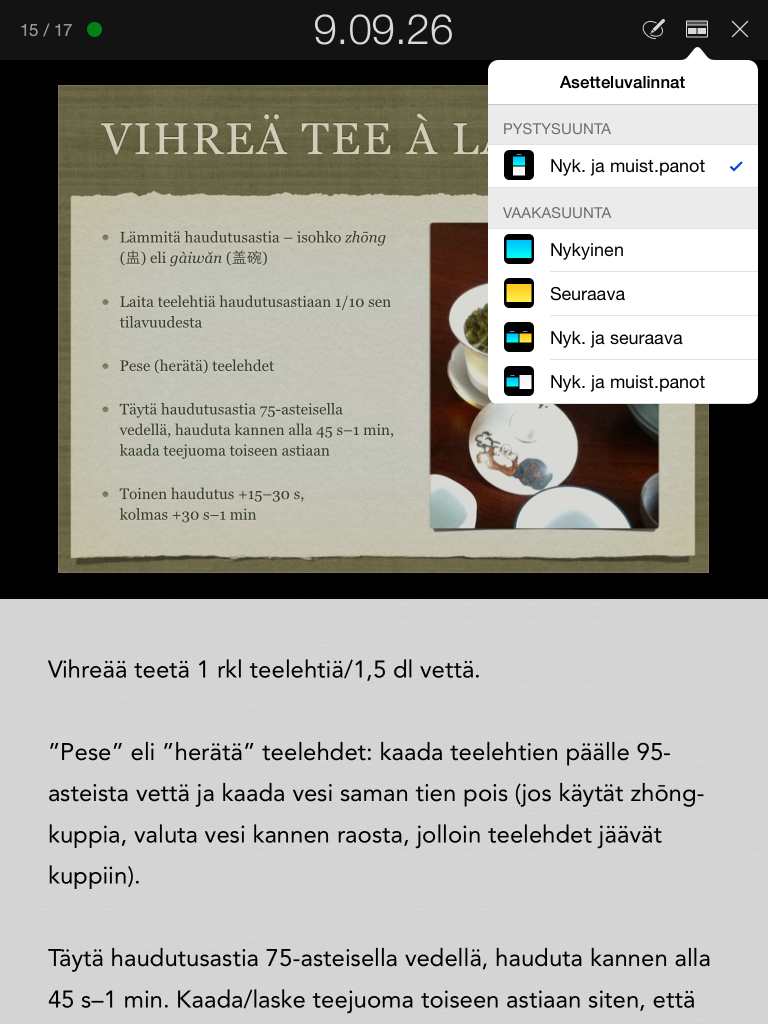
Keynotessa voi valita esitystilan näkymän. Kuva iPadiltä.
Keynote on muutoinkin ominaisuuksiltaan kehittyneempi. iPadin näytöltä voi esimerkiksi lukea esittäjän muistiinpanoja ilman, että ne näkyvät yleisölle, mikä ei PowerPointilla onnistu. (PowerPointin tulevissa versioissa tilanne oletettavasti korjaantuu.) Lisäksi Keynote-esitystä voi kauko-ohjata iPhonella, jos siihen on asennettu Keynote-sovellus. Ominaisuudesta on hyötyä silloin, kun esittäjä joutuu asettumaan muualle kuin tykkijohdon päässä olevan iPadin vierelle.
Kauko-ohjain käynnistyy iPhonen Keynote-sovelluksen yläpalkin symbolista. Ensimmäisellä kerralla pitää luoda Bluetooth-yhteys iPadiin mutta sen jälkeen iPad löytyy automaattisesti. Verrattuna aikaisempaan, erilliseen kauko-ohjainsovellukseen (joka ei ole yhteensopiva uusimman iOS:n kanssa) Keynote-kauko-ohjaus toimii huomattavasti luotettavammin ja juohevammin. Puhelimesta voi lukea esittäjän muistiinpanoja sekä käyttää esitystyökaluja: osoitinta tai korostuskyniä.

iPhone voi toimia Keynote-esityksen kaukosäätimenä. iPhonelta voi lukea esittäjän muistiinpanoja tai vaikkapa käyttää värikyniä esityksen elävöittämiseen.
Sekä Keynote että PowerPoint sisältävät mahdollisuuden ”osoittaa” kohdetta valkokankaalta käyttäen apuna iPadin näyttöä. Keynotessa ”laservalo” aktivoituu pidettäessä sormea painettuna dian päällä. PowerPointissa voi diojen päälle piirrellä, kun aktivoi esitystyökalut vetämällä esitystilan yläreunasta alaspäin. Samanlaiset värikynät löytyvät myös Keynoten uuden version yläpalkista.
Jos esitykseen liittyen haluaa näyttää esimerkiksi YouTube-videoita, sekin onnistuu, jos nettiyhteys toimii ja on riittävän nopea. Esitykseen upotettua linkkiä napautettaessa iPad avaa tarvittavan sovelluksen, ja sen näyttö peilautuu tykin kautta valkokankaalle. Äänten toistamiseen iPadin oma kaiutin on turhan tehoton, ja VGA-adapteri ei sisällä äänen ulostuloa. Niinpä helpoin vaihtoehto on tuoda mukanaan Bluetooth-yhteydellä varustettu, kannettava kaiutin.
Esitysten laatiminen on iPadillä mahdollista, mutta itse laadin esitykset ainakin puolivalmiiksi työ- tai kotikoneellani. Keynote-esityksen siirtäminen Macistä iPadiin on ongelmatonta ja onnistuu joko iCloudin kautta tai sähköpostin välityksellä. Kannattaa kuitenkin tarkistaa, että mahdolliset kirjasinmuunnokset eivät sotke diojen asettelua. Työssäni käytän Windows-pohjaista PowerPointia, mutta niidenkin esitysten siirtäminen iPadille onnistuu helposti. Kaikkein yksinkertaisinta on, jos iPadilläkin on PowerPoint ja käyttää esittämiseen sitä. Koska Keynote on ominaisuuksiltaan parempi, muunnan yleensä esitykset ensin Macillä Keynote-muotoon ja siirrän ne sitten iPadille. PowerPoint-tiedoston avaaminen suoraan iPadin Keynote-sovellukseen esimerkiksi sähköpostin liitetiedostosta onnistuu sekin, mutta mahdolliset tiedostomuunnoksen aiheuttamat pikku sotkut on helpompi siivota Macillä.
